实战操作主机角色转移之清除宕机DC的元数据(三)
根据上一篇的演示,我们已经会运用ntdsutil来进行角色的转移和占用,但问题也就来了,当我们使用了占用角色后,就不在允许之前的DC重新的接入域中,必须重装系统重新加入域,然后提升才可以,这在生产环境中也是必然的,因为如果主DC的故障能够很快的修复,那么我们也就没必要进行角色的占用了,占用是用在主DC系统损坏,硬件故障等比较长时间离线,进而影响到生产的时候才用!下面就让我们来看看占用角色后的进一步处理过程:
拓扑:
dc.contoso.com 主DC,硬盘格式化了,需要删除
fileserver.Contoso.com 辅助DC,占用角色
犯罪过程:
1,打开cmd输入:ntdsutil 然后 Enter

2、ntdsutil:
输入:metadata cleanup 然后 Enter
这一步的意思:进入清理不使用的服务器的对象

3、metadata cleanup:
输入 :connections 然后 Enter
这一步的意思是连接到一个特定的ADDC/LDS实例

4、server connections:
输入:connect to server fileserver.Contoso.com 然后 Enter
这一步的意思是:选择一个存活的一台DC
系统提示:
绑定到 fileserver
用本登录的用户的凭证连接 fileserver

5、server connections:
输入 :quit 然后 Enter
这时进入“清除元数据”菜单

6、metadata cleanup: 输入 :select operation target 然后 Enter
进入:选择的站点,服务器,域,角色和命名上下文

7、select operation target: 输入 :list domains 然后 Enter
这一步的意思是:列出在fileserver上的所有域,如果有多个域的话,后面还会显示一行,比如:1 - dc=test,dc=com
系统提示:
找到 1 域
0 - DC=contoso,DC=com

8,select operation target:
输入:select domain 0 然后 Enter
这一步的意思是:在这里,cotoso这个域的代码是前面的数字“0“,你必须填写代码,填写contoso域名的话会报语法错误,如果有多个域,选择的时候看清楚域名前面的数字代码进行选择即可
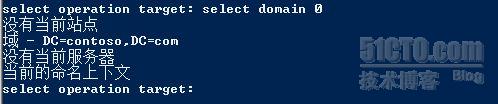
9、select operation target:
输入:list site 然后 Enter
这一步的意思是:列出fileserver上的所有站点

系统提示:
找到 1 站点
0 - CN=Default-First-Site-Name,CN=Sites,CN=Configuration,DC=contoso,DC=com
10、select operation target:
输入:select site 0 然后 Enter
这一步的意思是:选择当前列出的站点“0“和前面一样也是用数字代表的,不能用域名替代,会报语法错误!

系统提示:
站点 - CN=Default-First-Site-Name,CN=Sites,CN=Configuration,DC=contoso,DC=com
域 - DC=contoso,DC=com
没有当前服务器
当前的命名上下文
11、select operation target:
输入:list servers in site 然后 Enter
这一步的意思是:列出刚才所选择的在“0“站点里的”0“域名里的所有域控制器

12、select operation target:
输入:select server 0 然后 Enter
这一步的意思是:选择列出的2个域控制的第一个代码“0”的域控制器,也就是dc.contoso.com,这里也是选择数字代码,不支持选择域名!

13、select operation target:
输入: quit 然后 Enter

14、metadata cleanup:
输入: remove select server 然后 Enter
这一步的意思是:移动刚刚选择的域控制器“0”,也就是dc.contoso.com
系统提示:弹出服务器删除确认对话框
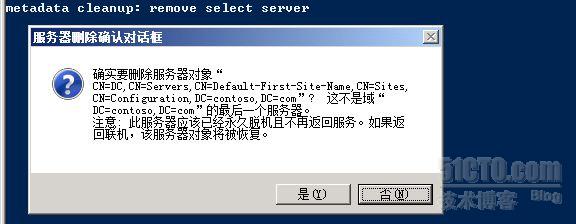
注意:此服务器应该已经永久脱机且不再返回服务,如果返回联机,该服务器对象将被恢复
你想继续吗?
选择“是”
OK,到此在命令提示符下的操作己完成。
15、最后打开““Active Driectory站点和服务””找到默认站点上的DC按右键“删除”
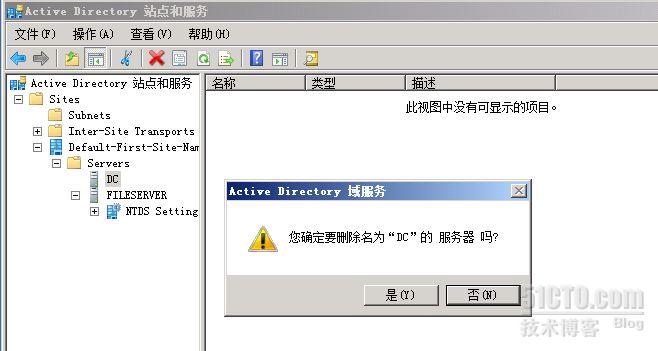
最后重启fileserver